
雖然您可能會與 iPhone 螢幕上的大部分內容進行交互,但仍然有幾個物理開關對核心起作用。在 iPhone 的左邊緣,您會在實體音量按鈕上方的最頂部看到一個開關。這就是 Apple 所說的響鈴/靜音開關,它位於任何 iPhone 的左上角,可以追溯到第一代 iPhone。
響鈴/靜音開關可讓您執行兩個功能—將您的 iPhone 置於響鈴模式或啟動裝置上的靜音模式。可以將開關輕彈到 iPhone 螢幕的方向或遠離 iPhone 的螢幕,以實現您喜歡的操作。
轉動鈴聲開關非常容易,因為它是 iPhone 核心功能的一部分。一旦您確定了 iPhone 上響鈴/靜音開關的位置,您只需將其輕彈到所需位置即可將其置於響鈴模式或靜音模式。
然而,在我們繼續之前,重要的是要了解這兩種模式中的任何一種的實際作用。鈴聲模式啟用後,將確保您可以聽到來自 iPhone 上的應用程式和訊息的來電和提醒。此模式可以配置您選擇的鈴聲和聲音,您還可以將所需的音量等級設為所有這些。
另一方面,當您在 iPhone 上接到電話和其他提醒時,靜音模式將停止播放鈴聲和提醒聲音。當您不希望在某些事件中(例如在睡眠中、工作中或在圖書館等安靜的地方)被通知和電話打擾時,後者會很有用。
注意:響鈴/靜音開關對您的媒體音量沒有影響,因此您可以隨時以當前音量繼續聽音樂和看影片。
要將 iPhone 置於響鈴模式,您需要將響鈴/靜音開關滑向 iPhone 的正面(即面向 iPhone 的顯示器)。如果此開關已處於此位置,則您無需執行任何操作,因為響鈴模式已啟用。現在,每當您接到電話、訊息或安裝在其上的應用程式的提醒時,您的 iPhone 都會響鈴。

要將iPhone 置於靜音模式,請將響鈴/靜音開關滑向iPhone 的背面(即遠離iPhone 的螢幕)。當開關輕彈到靜音模式時,您會在開關的空白區域看到一條橘色條帶,表示您處於靜音模式。當您收到來電、簡訊或應用程式提醒時,您的 iPhone 將不再用聲音提醒您。如果您在靜音模式下啟用了觸覺,您可能會感覺到它們。

響鈴/靜音開關可以用拇指輕鬆撥動,但如果您難以操作,可以嘗試用指甲撥動它。如果你的 iPhone 上裝了一個笨重的手機殼,這可能會很麻煩,此時你可以使用迴紋針來完成這項工作。如果您無法移動此開關,您可以嘗試清除隨著時間的推移可能卡在響鈴/靜音開關內的灰塵或其他碎屑。
儘管響鈴/靜音開關易於使用,但如果您使用較厚的外殼或此開關無法按預期移動,則可能會變得更加棘手。幸運的是,iOS 提供了使用內建軟體選項在 iPhone 上開啟或關閉鈴聲的替代方法。
如果您想從 iPhone 螢幕切換響鈴/靜音開關,您可以使用 AssistiveTouch 來實現。對於不熟悉這個的人來說,AssistiveTouch 是一種可以在 iOS 設定中啟用的輔助功能,它可以讓你透過螢幕上的捷徑實現一系列操作。您可以指派 AssistiveTouch 快捷方式,透過在螢幕上的 AssistiveTouch 圖示上使用點擊手勢,在 iPhone 上的響鈴和靜音模式之間切換。
要使用 AssistiveTouch 在 iPhone 上開啟鈴聲,請開啟iOS 上 的「設定」應用程式。

在「設定」中,選擇「輔助功能」 。

在下一個畫面上,點選「物理和運動」下 的觸碰。

在觸控螢幕內,點選頂部 的AssistiveTouch 。
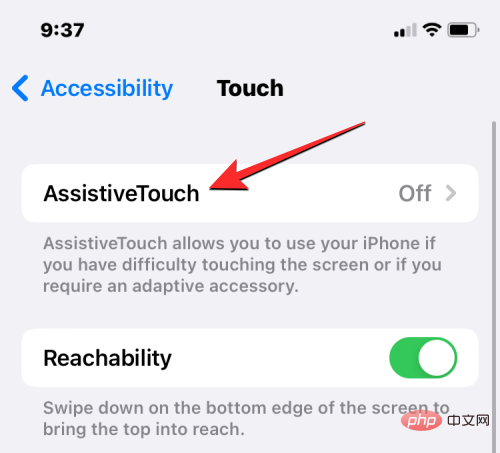
當 AssistiveTouch 畫面出現時,開啟頂部 的AssistiveTouch開關。
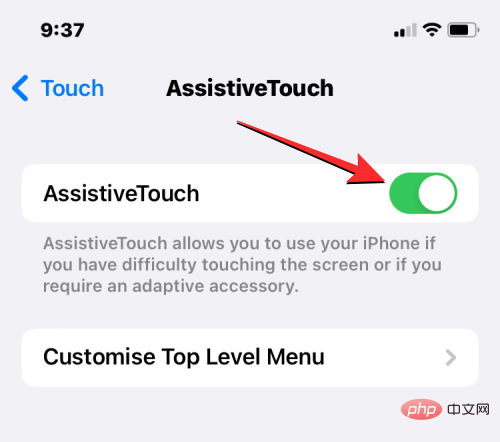
這會在螢幕上顯示 AssistiveTouch 圖示。
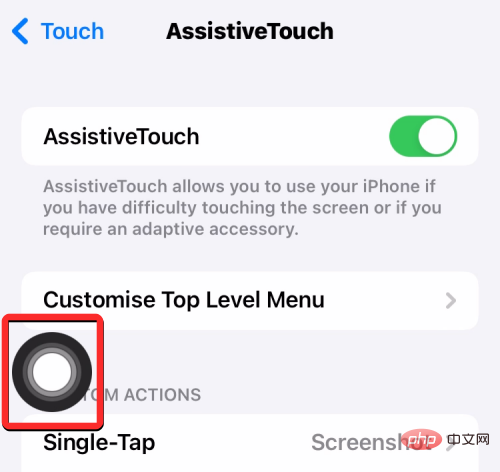
在這裡,您可以設定 AssistiveTouch 以觸發 iPhone 的鈴聲,方法是自訂頂級選單或將操作新增為點擊手勢。為了方便使用,我們將響鈴/靜音切換操作新增至雙標籤操作,但您可以根據自己的喜好進行設定。為此,請點擊“自訂操作”下的雙擊。
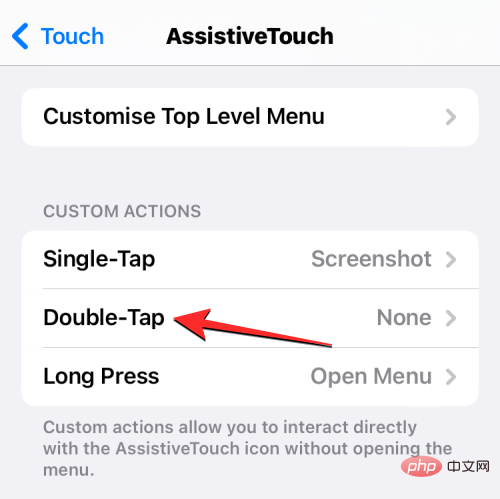
在雙擊螢幕內,向下捲動並選擇靜音。
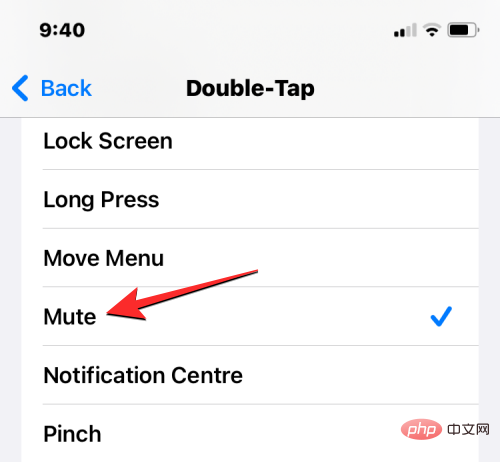
一切就緒。現在您可以雙擊螢幕上的 AssistiveTouch 圖示。
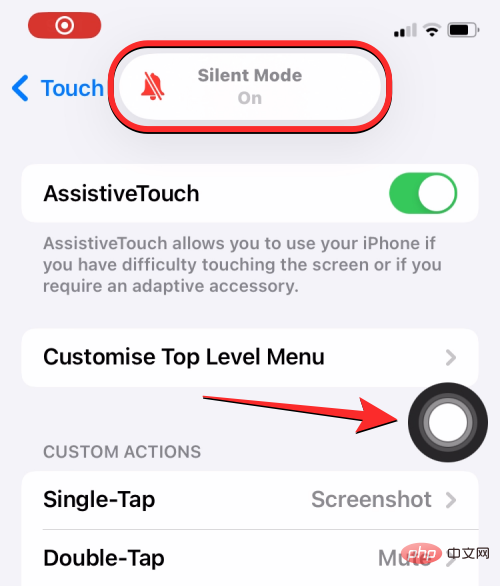
如果您看不到此圖標,請連按三次 iPhone 上的側邊按鈕。 AssistiveTouch 圖示應該會立即出現。
當您使用雙擊操作開啟 iPhone 上的鈴聲時,您會在螢幕頂部看到靜音模式開/關橫幅,類似於您使用實體鈴聲/靜音開關時的效果。
您可以用來在響鈴模式和靜音模式之間切換的另一個輔助功能是 Back Tap 選項。 Back Tap 可讓您將特定操作指派給可在 iPhone 背面執行的點擊手勢。如果您不喜歡使用 AssistiveTouch 快捷方式來開啟 iPhone 上的鈴聲,您可以透過在 iPhone 的後玻璃上點擊兩次或三次來簡單地將其配置為啟用響鈴或靜音模式。
注意:此手勢僅在您擁有 iPhone 8 或更高版本時有效,在任何舊裝置上均無效。
要設定 Back Tap 以在 Ring 和 Silent 模式之間切換,請開啟iOS 上 的「設定」應用程式。

在「設定」中,選擇「輔助功能」 。

在下一個畫面上,點選「物理和運動」下 的觸碰。

在觸控螢幕內,向下捲動到底部並選擇Back Tap。
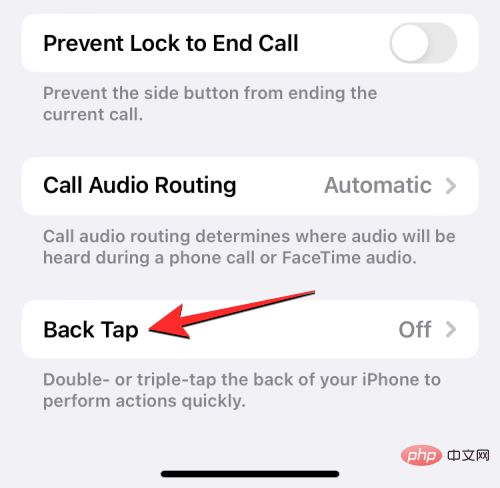
您現在可以透過點擊Double Tap或Triple Tap來設定此捷徑。為了方便使用,我們建議您使用雙擊來在響鈴和靜音模式之間切換。
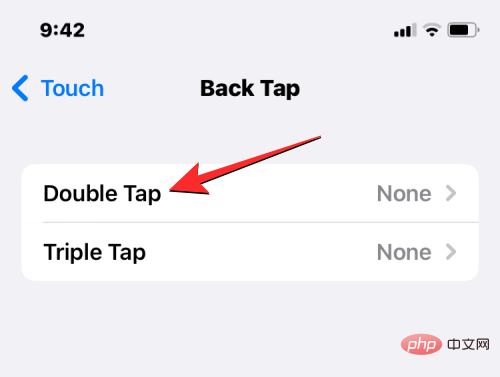
在下一個畫面上,選擇「系統」下 的靜音。
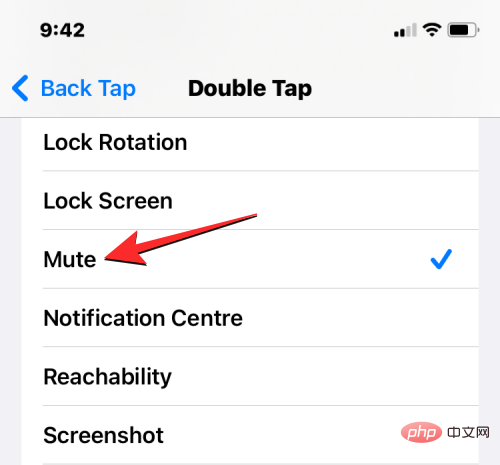
您現在可以透過在iPhone的背面玻璃上輕敲兩次(如果您選擇三次輕敲則三次)來切換進入和退出靜音模式。即使您的 iPhone 上有外殼,此手勢也應該有效,因此您可以毫無問題地在響鈴和靜音模式之間切換。

如目前所確定的那樣,響鈴/靜音開關可用於將您的 iPhone 切換為響鈴模式或靜音模式,具體取決於您在裝置上輕按此實體開關的方式。無論您如何與此開關交互,您都會在螢幕頂部看到一個靜音模式開/關橫幅,讓您知道您處於哪種模式。
當您從響鈴模式切換到靜音模式時,您的 iPhone 會震動,讓您知道您正處於靜音模式。此外,您會在螢幕頂部看到紅色鈴鐺圖示旁邊出現的「靜音模式開啟」橫幅。 這將表示您的所有來電、簡訊和應用程式提醒都將靜音,並且當您收到這些提醒時您的 iPhone 不會響鈴。
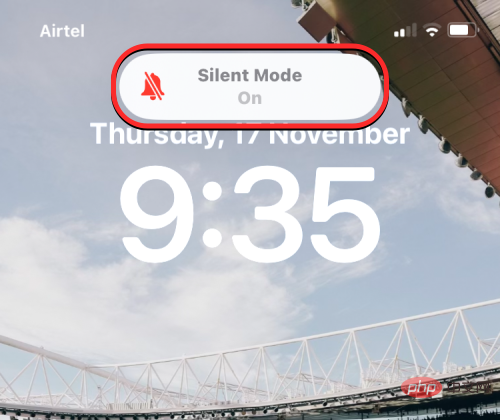
當您從靜音模式切換到響鈴模式時,您會看到螢幕頂部出現「靜音模式關閉 ”橫幅和灰色鈴鐺圖示。 與靜音模式不同,將您的 iPhone 設定為響鈴模式不會給您震動回饋,因此您無需看螢幕即可區分這兩種模式。啟動響鈴模式後,您的 iPhone 將播放來電、簡訊和套用提醒的所有提醒聲音。
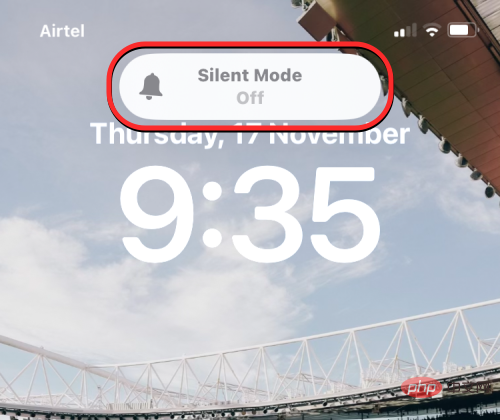
當您在 iPhone 上的響鈴模式和靜音模式之間切換時,您會在螢幕頂部看到靜音模式橫幅,讓您知道您處於哪種模式。
如果您在螢幕上看到「開啟靜音模式」橫幅,則表示您的 iPhone 處於靜音模式。除了這個螢幕上的指示器之外,當開關從 iPhone 顯示器上彈開時,您會在響鈴/靜音開關內看到一條橘色條帶。 此外,當您將開關輕按到靜音模式時,您會感覺到 iPhone 震動。

如果您在螢幕上看到「關閉靜音模式」橫幅,則表示您的iPhone 處於響鈴模式 。當您的手機處於靜音模式時,您將不會再看到響鈴/靜音開關上出現的橘色條帶。切換到響鈴模式時,您的 iPhone 不會給您振動回饋,因此您無需看螢幕就知道自己處於響鈴模式。
預設情況下,您的 iPhone 設定為在響鈴模式和靜音模式下每當您收到來電或通知時振動。如果你想為這兩種模式中的任何一種單獨配置振動,你可以從 iOS 設定中進行。為此,請前往「設定」 > 「聲音與觸感」 > “響鈴/靜音模式 開關」 。
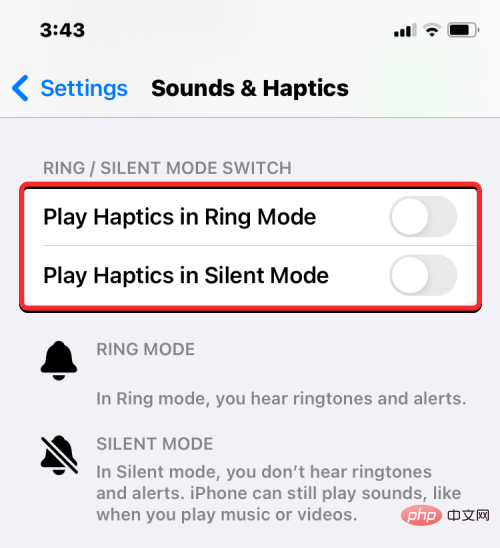
在Ring/Silent Mode Switch 部分,關閉Play Haptics in Ring Mode或Play Haptics in Silent Mode 旁邊的開關,分別停用Ring Mode 或Silent Mode 中的振動回饋。當您希望在接聽電話、訊息或應用程式提醒時體驗觸覺回饋時,您可以以類似的方式打開這些開關。
雖然您可以使用響鈴/靜音開關來停用或啟用提示音,但您必須使用iOS 設定來設定iPhone 在您收到來電或通知時播放提示音的音量。要調整鈴聲音量,請前往“設定” > “聲音與觸感”,然後向左或向右拖曳“鈴聲和提醒”滑塊以減少或增加鈴聲音量。
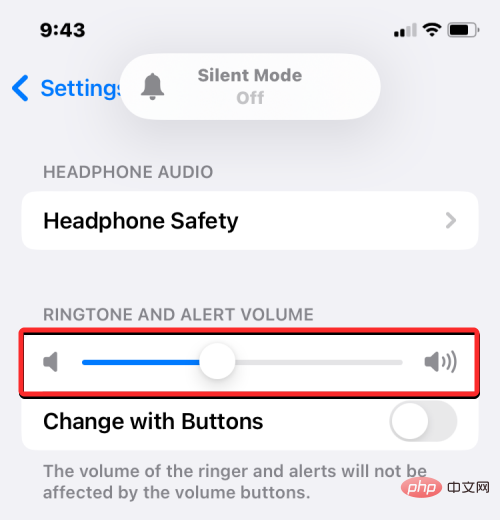
如果您經常更改iPhone 上的鈴聲音量,您可以打開下面的「使用按鈕更改」切換開關,以使用iPhone 上的音量增大和音量減小實體按鈕來增大和減小鈴聲音量。
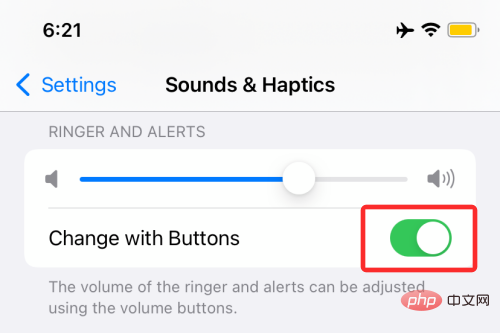
除了讓您更改鈴聲的音量外,iOS 還允許您為不同類型的提醒單獨選擇鈴聲或提醒聲音。若要變更 iPhone 上的鈴聲,請前往“設定” > “聲音和觸覺”,然後在“聲音和觸覺模式”部分中選擇要設定的類別。您可以為以下每個類別選擇提醒聲音-鈴聲、文字音、新語音郵件、新郵件、已發送郵件、行事曆提醒和提醒提醒。
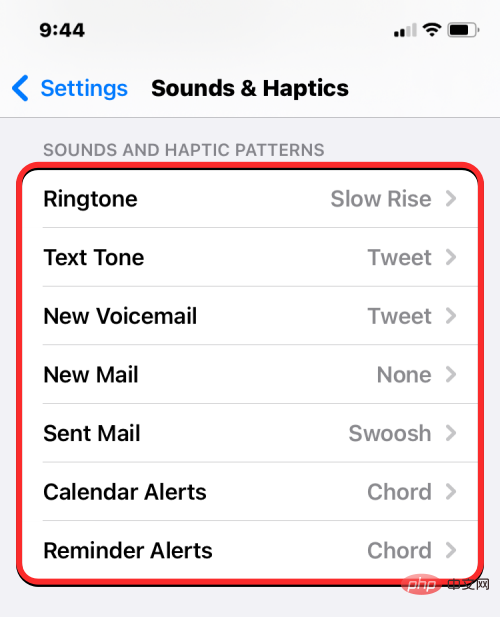
當您選擇一個類別(在本例中為鈴聲)時,您將看到一個警報聲音列表,您可以將其套用為該警報類型的預設音調。
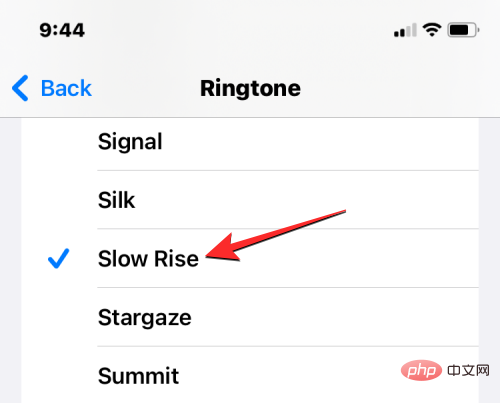
除了警報聲之外,您還可以點擊所選類別頂部的 振動,然後從振動選項清單中進行選擇,為每個警報類別選擇不同的振動類型。
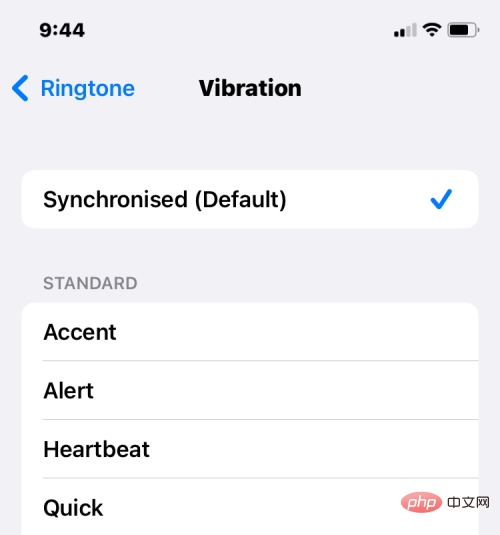
這就是您在 iPhone 上開啟鈴聲所需了解的全部內容。
以上是如何在有或沒有響鈴/靜音按鈕的 iPhone 上開啟鈴聲的詳細內容。更多資訊請關注PHP中文網其他相關文章!




